La réparation automatique de Windows est un outil de dépannage très pratique que vous pouvez utiliser pour réparer les erreurs de démarrage. Malheureusement, la réparation automatique peut parfois ne pas fonctionner comme prévu. Par exemple, l'outil peut ne pas détecter le compte administrateur associé à votre ordinateur. Si vous rencontrez des problèmes similaires, vous êtes au bon endroit. Suivez les étapes ci-dessous pour résoudre le problème.
La réparation automatique de Windows 10 indique qu'il n'y a pas de compte administrateur
Entrez en mode sans échec et réparez votre système
- Appuyez sur le bouton d'alimentation et maintenez-le enfoncé jusqu'à ce que votre appareil s'éteigne complètement. Cela ne devrait pas prendre plus de 10 secondes.
- Répétez cette étape trois ou cinq fois jusqu'à ce que les options de l'environnement de récupération s'affichent à l'écran.
- Noter: Si cette méthode ne fonctionne pas, éteignez votre ordinateur à l'aide du bouton d'alimentation. Appuyez ensuite sur le bouton d'alimentation et maintenez-le enfoncé pendant vingt secondes. Attendez 10 secondes et redémarrez votre ordinateur.
- Une fois la Environnement de récupération est disponible, accédez à Dépannage.
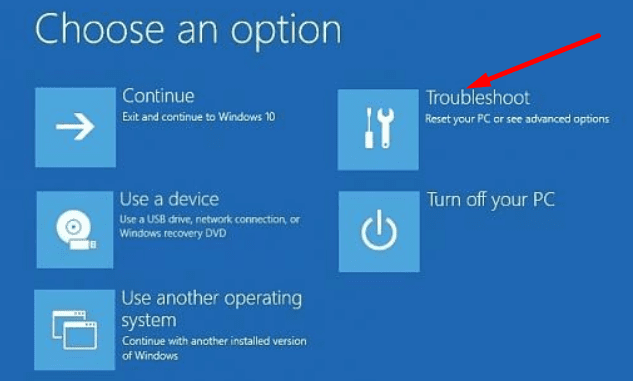
- Sélectionner Options avancées, puis allez à Réinitialiser ce PC.
- Sélectionnez la première option, Conserver les fichiers personnels et les applications.

- Frappez le Réinitialiser bouton et vérifiez si le problème persiste.
Remarque : Si vous allez à Options avancées, vous ne pourrez pas utiliser Réparation du système, Réparation de démarrage, ou Invite de commandes car vous devez d'abord vous connecter à un compte administrateur. C'est pourquoi vous êtes obligé d'utiliser l'option de réinitialisation.
Nettoyer les fenêtres d'installation
Si le problème persiste, vous devez réinstaller Windows à partir de zéro. Mais avant de faire ça, sauvegarder des fichiers importants. Si Windows ne démarre pas, vous pouvez utiliser un lecteur USB externe pour récupérer vos fichiers.
Étape 1: Sauvegardez vos fichiers si Windows ne démarre pas
- Appuyez sur le bouton d'alimentation et maintenez-le enfoncé jusqu'à ce que votre ordinateur s'éteigne.
- Appuyez ensuite à nouveau sur le bouton d'alimentation pour allumer l'appareil.
- Répétez ces étapes jusqu'à trois fois jusqu'à ce que vous voyiez le Logo Windows ou "S'il vous plaît, attendez" filtrer.
- Cliquez ensuite sur Voir les options de réparation avancées.

- Sélectionner Invite de commandes.
- Noter: Gardez à l'esprit que cette option peut ne pas être disponible pour tous les utilisateurs.
- Taper notepad.exe dans la fenêtre CMD pour lancer Bloc-notes.
- Clique sur le Déposermenu dans le Bloc-notes et sélectionnez Ouvert.
- Utilisez la nouvelle mini fenêtre de l'explorateur de fichiers pour localiser les dossiers ou les fichiers que vous souhaitez sauvegarder sur votre clé USB.
- Cliquez avec le bouton droit sur le fichier ou le dossier respectif et sélectionnez Envoyer vers clé USB.
- Noter: Il n'y aura pas de barre de progression visible et votre appareil semble être gelé pendant la copie. Attendez, et votre ordinateur devrait se dégeler une fois vos fichiers copiés.
Étape 2: Nettoyer l'installation de Windows via le support d'installation USB
Vous devez avoir accès à un deuxième ordinateur pour télécharger l'outil de création de médias. Suivez simplement les instructions à l'écran pour créer le support d'installation USB. Vous pouvez ensuite utiliser le support d'installation pour réinstaller Windows 10 sur l'ordinateur problématique.
Maintenant, insérez le support d'installation USB sur votre ordinateur. Démarrez votre machine à partir du support d'installation USB et appuyez sur le bouton Installer maintenant bouton. Suivez les étapes à l'écran pour terminer le processus.
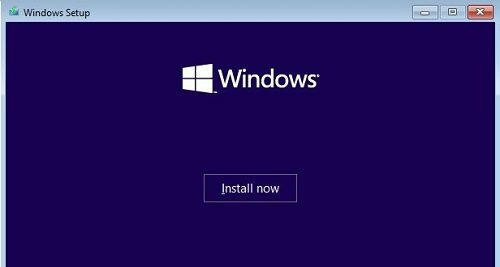
Après une installation propre du système d'exploitation, vous devez configurer vos paramètres et créer un nouveau compte. Utilisez l'expérience prête à l'emploi pour faire le travail.
Conclusion
Si la réparation automatique de Windows ne détecte pas votre compte administrateur, démarrez en mode de récupération et utilisez l'option de réinitialisation. Vous pouvez choisir de conserver vos applications et vos fichiers si vous le souhaitez. Si le problème persiste, vous devez nettoyer l'installation de Windows. Mais n'oubliez pas de sauvegarder d'abord vos données. Avez-vous réussi à résoudre le problème? Faites-nous savoir dans les commentaires ci-dessous.